Faça uma verificação gratuita e verifique se o seu computador está infectado.
REMOVER AGORAPara usar a versão completa do produto, precisa de comprar uma licença para Combo Cleaner. 7 dias limitados para teste grátis disponível. O Combo Cleaner pertence e é operado por RCS LT, a empresa-mãe de PCRisk.
Instruções da remoção do Coupon Downloader
O que é Coupon Downloader?
O Coupon Downloader é um complemento de navegador criado por coupondownloader, Inc., uma empresa de Delaware. Compromete-se ajudar os utilizadores de Internet a rentabilizar o seu tempo e dinheiro, mostrando vários cupões e ofertas enquanto navega em sites de compras online. Embora possa parecer uma extensão de navegador legítima e útil, os utilizadores devem estar cientes de que o Coupon Downloader é na verdade um plugin de navegador fraudulento, classificado como adware. Esta aplicação potencialmente indesejada é compatível com o Internet Explorer, o Google Chrome e o Mozilla Firefox. Esta aplicação fraudulenta usa um método de software de marketing fraudulento chamado agregação (instalação secreta de aplicações adicionais, juntamente com o software escolhido), e por esta razão, a maioria dos utilizadores instalam-no sem o seu consentimento. Mais comummente os utilizadores de internet instalam esse adware inadvertimente ao descarregar o software gratuito de sites de descarregamento do software gratuito (tais como: download.com, soft32.com, softonic.com e muitos outros).
Embora o Coupon Downloader por si só não seja um vírus ou um malware, gera vários tipos de publicidade online intrusivos, por exemplo: em-texto, transicional, comparação de compras, banner e o outro tipo de anúncios similares. Há uma possibilidade elevada das publicidades mencionadas poderem ser infeciosas. Além disso, este complemento de navegador fraudulento rastreia a navegação na Internet do utilizador gravando diversas informações de software e hardware, como o tipo de navegador, sistema operacional, endereço IP e outras informações. Ter aplicações potencialmente indesejadas como Coupon Downloader em um PC pode levar a problemas graves privacidade, roubo de identidade ou infecções por malware. Na verdade, esta extensão de navegador não adiciona qualquer valor real para o utilizador, ele realmente desacelera os navegadores de Internet e pode causar infeções graves no computador - é altamente recomendado eliminá-lo dos navegadores de Internet.
Coupon Downloader é muito semelhante a muitos outros adware (por exemplo, SmartSaver, Supra Savings) que são distribuídos através de clientes de download em sites de descarregamento de software gratuito. Digno de nota é que a maioria dos sites de descarregamento de software gratuito atual está usando pequenos programas de descarregamento - clientes de descarregamento para rentabilizar os seus serviços gratuitos, oferecendo aos utilizadores uma instalação de extensões do navegador "legítimas", anunciadas junto com o software gratuito escolhido. O descarregamento imprudente e a instalação de software gratuito normalment resulta em infeções por adware ou malware. Para prevenir a instalação de Coupon Downloader ou quaisquer outras aplicações potencialmente indesejadas, os utilizadores devem observar de perto cada passo durante o descarregamento do software gratuito e nunca aceitar a instalação de programas adicionais oferecida. Ao instalar o software gratuito escolha sempre as configurações de instalação "Personalizadas" ou "Avançadas", esta etapa irá revelar todas as aplicações agregadas que estão a tentar infiltrar-se e será capaz de as remover da lista de instalação. Os utilizadores de Internet que já instalaram Coupon Downloader devem seguir este guia de remoção e eliminá-lo dos seus navegadores de Internet.
Remoção automática instantânea do malware:
A remoção manual de ameaças pode ser um processo moroso e complicado que requer conhecimentos informáticos avançados. O Combo Cleaner é uma ferramenta profissional de remoção automática do malware que é recomendada para se livrar do malware. Descarregue-a clicando no botão abaixo:
DESCARREGAR Combo CleanerAo descarregar qualquer software listado no nosso website, concorda com a nossa Política de Privacidade e Termos de Uso. Para usar a versão completa do produto, precisa de comprar uma licença para Combo Cleaner. 7 dias limitados para teste grátis disponível. O Combo Cleaner pertence e é operado por RCS LT, a empresa-mãe de PCRisk.
Menu rápido:
- O que é Coupon Downloader?
- PASSO 1. Desinstale a aplicação de Coupon Downloader através do Painel de Controlo.
- PASSO 2. Remova o plug-in Coupon Downloader do Internet Explorer.
- PASSO 3. Remova o complemento Coupon Downloader do Google Chrome.
- PASSO 4. Remova a extensão Coupon Downloader do Mozilla Firefox.
- PASSO 5. Remova os anúncios Coupon Downloader do Safari
- PASSO 6. Remova a extensão fraudulento do Microsoft Edge.
Remoção de Coupon Downloader:
Utilizadores Windows 10:

Clique com o botão direito do rato no canto inferior esquerdo do ecrã, seleccione Painel de Controlo no Menu de Acesso Rápido. Na janela aberta, escolha Desinstalar um Programa.
Utilizadores Windows 7:

Clique Início ("Logo Windows" no canto inferior esquerdo do seu ambiente de trabalho), escolha o Painel de Controlo. Localize Programas e clique em Desinstalar um programa.
Utilizadores macOS (OSX):

Clique Finder, na janela aberta selecione Aplicações. Arraste a app da pasta das Aplicações para a Reciclagem (localizado em Dock), e depois clique com o botão direito no botão da Reciclagem e selecione Esvaziar Reciclagem.
Na janela de desinstalação dos programas: procure por "Coupon Downloader", selecione esta entrada e clique "Desinstalar" ou "Remover".
Após a desinstalação dos programas potencialmente indesejados que causam os anúncios Coupon Downloader, verifique o seu computador por componentes indesejados restantes ou possíveis infecções por malware. Para fazer uma verificação ao seu computador use o software recomendado de remoção de malware.
DESCARREGAR removedor de infeções por malware
Combo Cleaner faz uma verificação se o seu computador estiver infetado. Para usar a versão completa do produto, precisa de comprar uma licença para Combo Cleaner. 7 dias limitados para teste grátis disponível. O Combo Cleaner pertence e é operado por RCS LT, a empresa-mãe de PCRisk.
Remova os anúncios por Coupon Downloader dos navegadores de Internet:
O vídeo demonstra como remover os add-ons potencial indesejados de navegador:
 Remova add-ons fraudulentos do Internet Explorer:
Remova add-ons fraudulentos do Internet Explorer:
Clique no ícone "ferramenta" ![]() (no canto superior direito do Internet Explorer), selecione "Gerir Add-ons". Procure "Coupon Downloader", selecione esta entrada e clique em "Remover".
(no canto superior direito do Internet Explorer), selecione "Gerir Add-ons". Procure "Coupon Downloader", selecione esta entrada e clique em "Remover".
Método opcional:
Se continuar a ter problemas com a remoção do coupon downloader (vírus), pode repor as suas definições padrão do Internet Explorer.
Utilizadores Windows XP: Clique em Iniciar, clique em Executar, na janela aberta, digite inetcpl.cpl. Na janela aberta clique no separador Avançado, e depois clique em Repor.

Utilizadores Windows Vista e Windows 7: Clique no logo do Windows, na caixa de pesquisa iniciar, escreva inetcpl. cpl e clique em entrar. Na janela aberta clique no separador Avançado e depois clique em Repor.

Utilizadores Windows 8: Abra o Internet Explorer e clique no ícone da ferramenta. Selecione Opções da Internet.

Na janela aberta, selecione o separador Avançado.

Clique no botão Repor.

Confirme que pretende redefinir as configurações do Internet Explorer para padrão clicando no botão Repor.

 Remova extensões fraudulentas do Google Chrome:
Remova extensões fraudulentas do Google Chrome:
Clique no ícone do menu Chrome ![]() (no canto superior direito do Google Chrome), selecione "Ferramentas" e clique em "Extensões". Localize: "Coupon Downloader" selecione esta entrada e clique no ícone da reciclagem.
(no canto superior direito do Google Chrome), selecione "Ferramentas" e clique em "Extensões". Localize: "Coupon Downloader" selecione esta entrada e clique no ícone da reciclagem.
Método opcional:
Se continuar a ter problemas com a remoção do coupon downloader (vírus), reinicie as configurações do navegador do Google Chrome. Clique no Chrome menu icon ![]() (no canto superior direito do Google Chrome) e selecione Settings. Faça scroll para o fundo do ecrã. Clique em Advanced… link.
(no canto superior direito do Google Chrome) e selecione Settings. Faça scroll para o fundo do ecrã. Clique em Advanced… link.

Depois de descer para a parte de baixo do ecrã, clique no botão Reset (Restore settings to their original defaults).

Na janela aberta, confirme que deseja redefinir as configurações do Google Chrome para o padrão, clicando no botão Reset.

 Remova plugins fraudulentos do Mozilla Firefox:
Remova plugins fraudulentos do Mozilla Firefox:
Clique no botão "Firefox" ![]() (no canto superior esquerdo da janela principal), selecione "Add-ons". Clique em "Extensões", na janela aberta remova "Coupon Downloader".
(no canto superior esquerdo da janela principal), selecione "Add-ons". Clique em "Extensões", na janela aberta remova "Coupon Downloader".
Método opcional:
Os utilizadores de computador que estão a ter problemas com a remoção dos coupon downloader (vírus), podem repor as suas definições do Mozilla Firefox. Abra o Mozilla Firefox, no canto superior direito da janela principal clique no menu Firefox ![]() , na caixa do menu suspenso escolha Menu de Ajuda Aberto e selecione o menu de ajuda firefox
, na caixa do menu suspenso escolha Menu de Ajuda Aberto e selecione o menu de ajuda firefox ![]() .
.

Selecione Informação de Soluções de Problemas.

Na janela aberta, clique no botão Repor Firefox.

Nas janelas abertas confirme que quer restaurar as suas configurações do Mozilla Firefox para padrão, clicando no botão Repor.

 Remova extensões fraudulentas do Safari:
Remova extensões fraudulentas do Safari:

Certifique-se de que o seu navegador Safari está ativo, clique no menu Safari, e selecione Preferências….

Na janela aberta clique em Extensões, localize qualquer extensão suspeita instalada, selecione-a e clique Desinstalar.
Método opcional:
Certifique-se de que o seu navegador Safari está ativo e clique no menu Safari. Do menu suspenso, selecione Limpar Histórico e Dados dos Sites.

Na janela aberta selecione histórico todo e clique no botão Limpar Histórico.

 Remova as extensões maliciosas do Microsoft Edge:
Remova as extensões maliciosas do Microsoft Edge:

Clique no ícone do menu Edge ![]() (chromium) (no canto superior direito do Microsoft Edge), selecione "Extensões". Localize todos os add-ons suspeitos de instalar recentemente e clique em "Remover" abaixo dos nomes.
(chromium) (no canto superior direito do Microsoft Edge), selecione "Extensões". Localize todos os add-ons suspeitos de instalar recentemente e clique em "Remover" abaixo dos nomes.

Método opcional:
Se continuar a ter problemas com a remoção do coupon downloader (vírus), redefina as configurações do navegador Microsoft Edge. Clique no ícone do menu Edge ![]() (chromium) (no canto superior direito do Microsoft Edge) e selecione Configurações.
(chromium) (no canto superior direito do Microsoft Edge) e selecione Configurações.

No menu de configurações aberto, selecione Redefinir configurações.

Selecione Restaurar configurações para os seus valores padrão. Na janela aberta, confirme que deseja redefinir as configurações do Microsoft Edge para o padrão, clicando no botão Redefinir.

- Se isso não ajudou, siga estas instruções alternativas, explicando como redefinir o navegador Microsoft Edge.
Resumo:
 Mais comumente, o adware ou aplicações potencialmente indesejadas infiltram-se nos navegadores de Internet do utilizadores através de descarregamentos de software gratuito. Note que a fonte mais segura para fazer o descarregamento do software gratuito é que é o website dos desenvolvedores. Para evitar a instalação deste adware, deve prestar muita atenção ao descarregar e instalar o software gratuito. Ao instalar o programa gratuito já descarregue escolha as opções de instalação personalizada ou avançada - esta etapa irá revelar todos as aplicações potencialmente indesejadas que estão a ser instaladas juntamente com o seu programa gratuito escolhido.
Mais comumente, o adware ou aplicações potencialmente indesejadas infiltram-se nos navegadores de Internet do utilizadores através de descarregamentos de software gratuito. Note que a fonte mais segura para fazer o descarregamento do software gratuito é que é o website dos desenvolvedores. Para evitar a instalação deste adware, deve prestar muita atenção ao descarregar e instalar o software gratuito. Ao instalar o programa gratuito já descarregue escolha as opções de instalação personalizada ou avançada - esta etapa irá revelar todos as aplicações potencialmente indesejadas que estão a ser instaladas juntamente com o seu programa gratuito escolhido.
Ajuda na remoção:
Se estiver a experienciar problemas ao tentar remover coupon downloader (vírus) a partir do seu computador, por favor, peça ajuda no nosso fórum de remoção de malware.
Deixe um comentário:
Se tiver informações adicionais sobre coupon downloader (vírus) ou a sua remoção por favor, partilhe o seu conhecimento na secção de comentários abaixo.
Fonte: https://www.pcrisk.com/removal-guides/7852-coupon-downloader-ads
Partilhar:

Tomas Meskauskas
Pesquisador especialista em segurança, analista profissional de malware
Sou um apaixonado por segurança e tecnologia de computadores. Tenho experiência de mais de 10 anos a trabalhar em diversas empresas relacionadas à resolução de problemas técnicas e segurança na Internet. Tenho trabalhado como autor e editor para PCrisk desde 2010. Siga-me no Twitter e no LinkedIn para manter-se informado sobre as mais recentes ameaças à segurança on-line.
O portal de segurança PCrisk é fornecido pela empresa RCS LT.
Pesquisadores de segurança uniram forças para ajudar a educar os utilizadores de computadores sobre as mais recentes ameaças à segurança online. Mais informações sobre a empresa RCS LT.
Os nossos guias de remoção de malware são gratuitos. Contudo, se quiser continuar a ajudar-nos, pode-nos enviar uma ajuda, sob a forma de doação.
DoarO portal de segurança PCrisk é fornecido pela empresa RCS LT.
Pesquisadores de segurança uniram forças para ajudar a educar os utilizadores de computadores sobre as mais recentes ameaças à segurança online. Mais informações sobre a empresa RCS LT.
Os nossos guias de remoção de malware são gratuitos. Contudo, se quiser continuar a ajudar-nos, pode-nos enviar uma ajuda, sob a forma de doação.
Doar
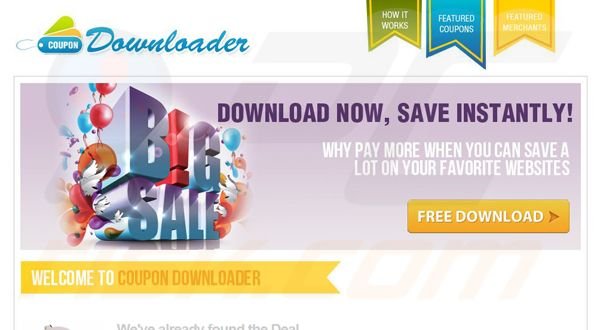
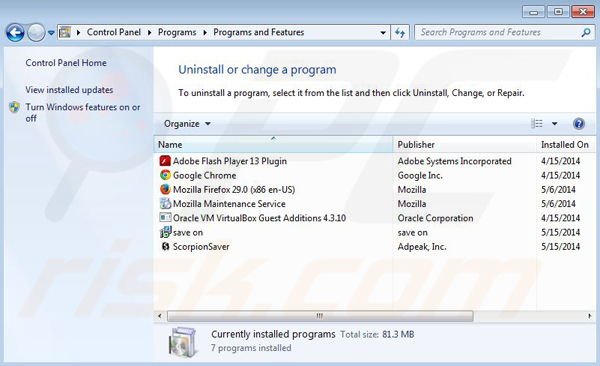
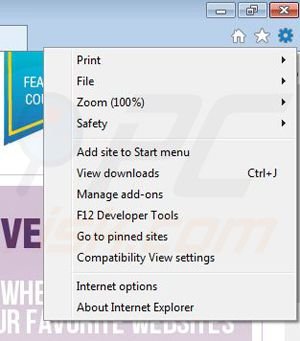
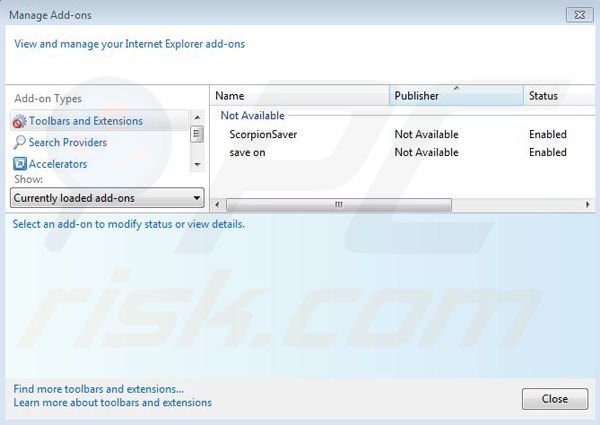
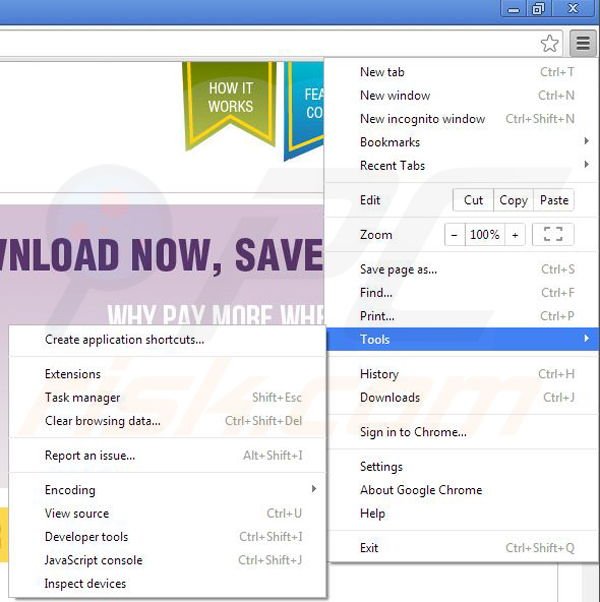
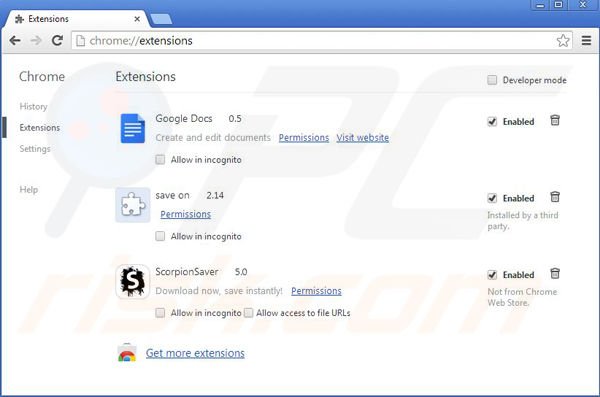
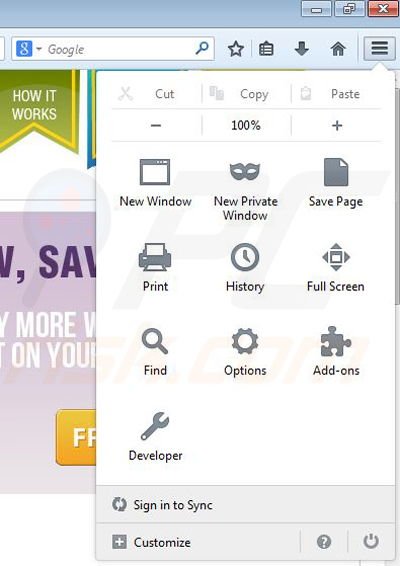
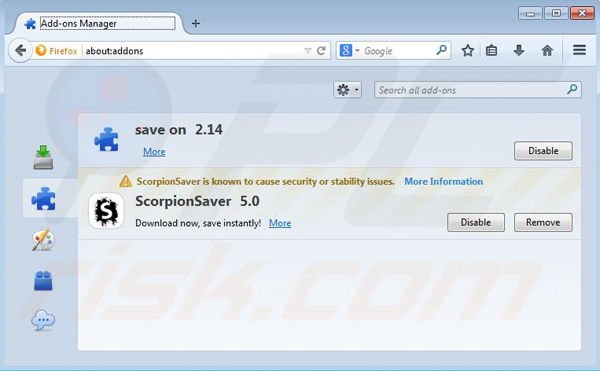
▼ Mostrar comentários